
Vad du ska veta
- Öppna Google Home-appen för iOS eller Android och välj rätt Google-konto. När appen hittar din enhet, tryck på Nästa.
- Knacka Ja för att verifiera ljudkontrollen, välj en enhetsplats och ange ett namn. Tryck på ditt Wi-Fi-nätverk, ange lösenordet och tryck på Ansluta.
- Lägg till ett nytt nätverk: Hitta appen i appen, tryck på inställningar > Wi-Fi > Glöm det här nätverket. Knacka Lägg till ny enhet och följ anvisningarna.
Den här artikeln förklarar hur du ansluter din Google Home-enhet till Wi-Fi så att du kan utföra röstkommandon. Vi inkluderar också felsökningstips.
Anslut Google Home till Wi-Fi för första gången
För att ansluta din Google Home-enhet till ditt befintliga Wi-Fi-nätverk behöver du Google Home-appen för iOS eller Android. Ladda ner appen innan du börjar denna process. Se också till att du har det trådlösa nätverksnamnet och lösenordet till hands.
-
Öppna Google Home-appen.
-
Välj eller ange Google-konto som du vill associera med Google Home-enheten.
-
Om du blir ombedd att aktivera Bluetooth på iOS- eller Android-enheten.
-
Appen bör upptäcka Google Home-enheten. Knacka Nästa.
-
Högtalaren ska göra ett ljud. Om du hör detta ljud, välj Ja.
-
På Var är den här enheten välj platsen för din enhet (till exempel Vardagsrum).
-
Ange ett unikt namn för Google Home-högtalaren.
-
I listan över tillgängliga Wi-Fi-nätverk väljer du det nätverk som du vill ansluta Google Home-enheten till och trycker sedan på Nästa.
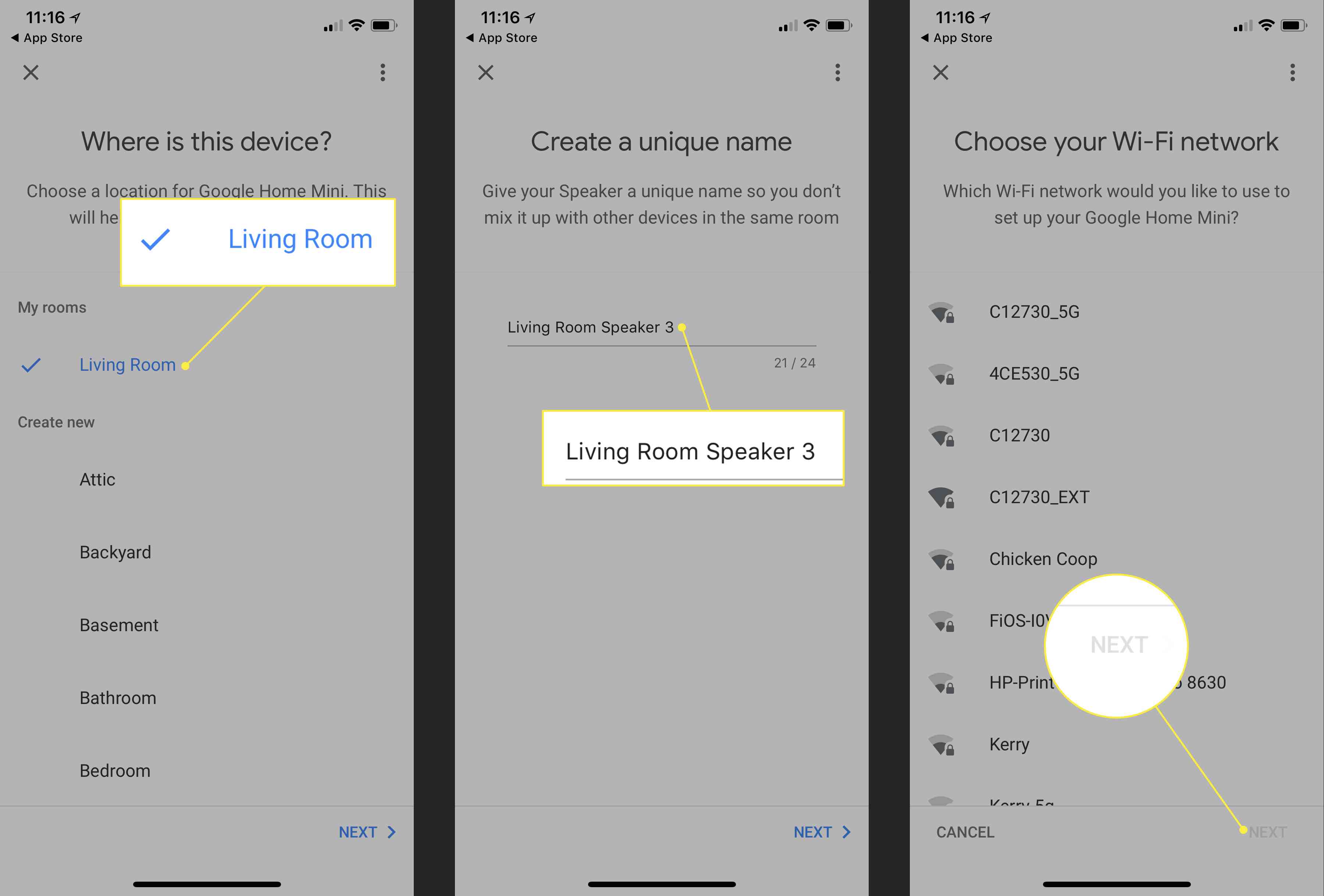
-
Ange lösenordet för Wi-Fi-nätverket och tryck på Ansluta.
-
Ett lyckat anslutningsmeddelande visas efter en kort fördröjning.

Anslut Google Home till ett nytt Wi-Fi-nätverk
Om din Google Home-högtalare har ställts in men nu måste anslutas till ett annat Wi-Fi-nätverk eller ett befintligt nätverk med ett ändrat lösenord, gör följande steg.
-
Öppna Google Home-appen.
-
Tryck på enhet -knappen, som finns i det övre högra hörnet på skärmen.
-
Du ser en lista över dina Google Home-enheter, var och en med dess användardefinierade namn och bild. Leta reda på den enhet du vill ansluta till Wi-Fi och tryck på dess Meny -knappen (de tre horisontella linjerna i högra högra hörnet på högtalarkortet).
-
När popup-menyn visas väljer du inställningar.
-
Bläddra ner till Enhetsinställningar avsnitt och tryck Wi-Fi.
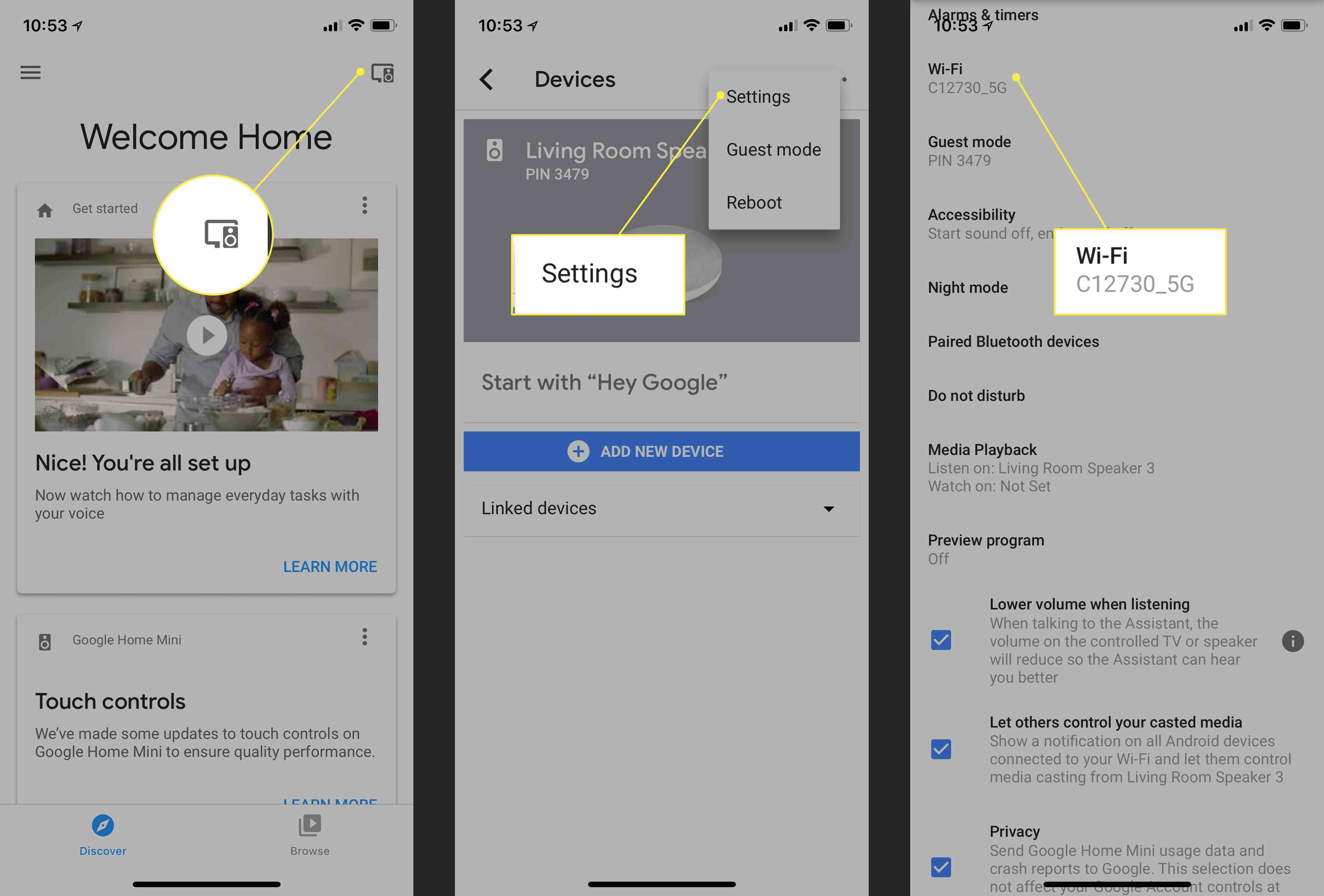
-
Du ser Google Home-enhetens Wi-Fi-inställningar. Om Google Home för närvarande är anslutet till ett nätverk väljer du Glöm det här nätverket.
-
Välja Glöm Wi-Fi-nätverket att bekräfta.
-
På appens startskärm trycker du på enhetsknappen igen.
-
Välj Lägg till ny enhet.
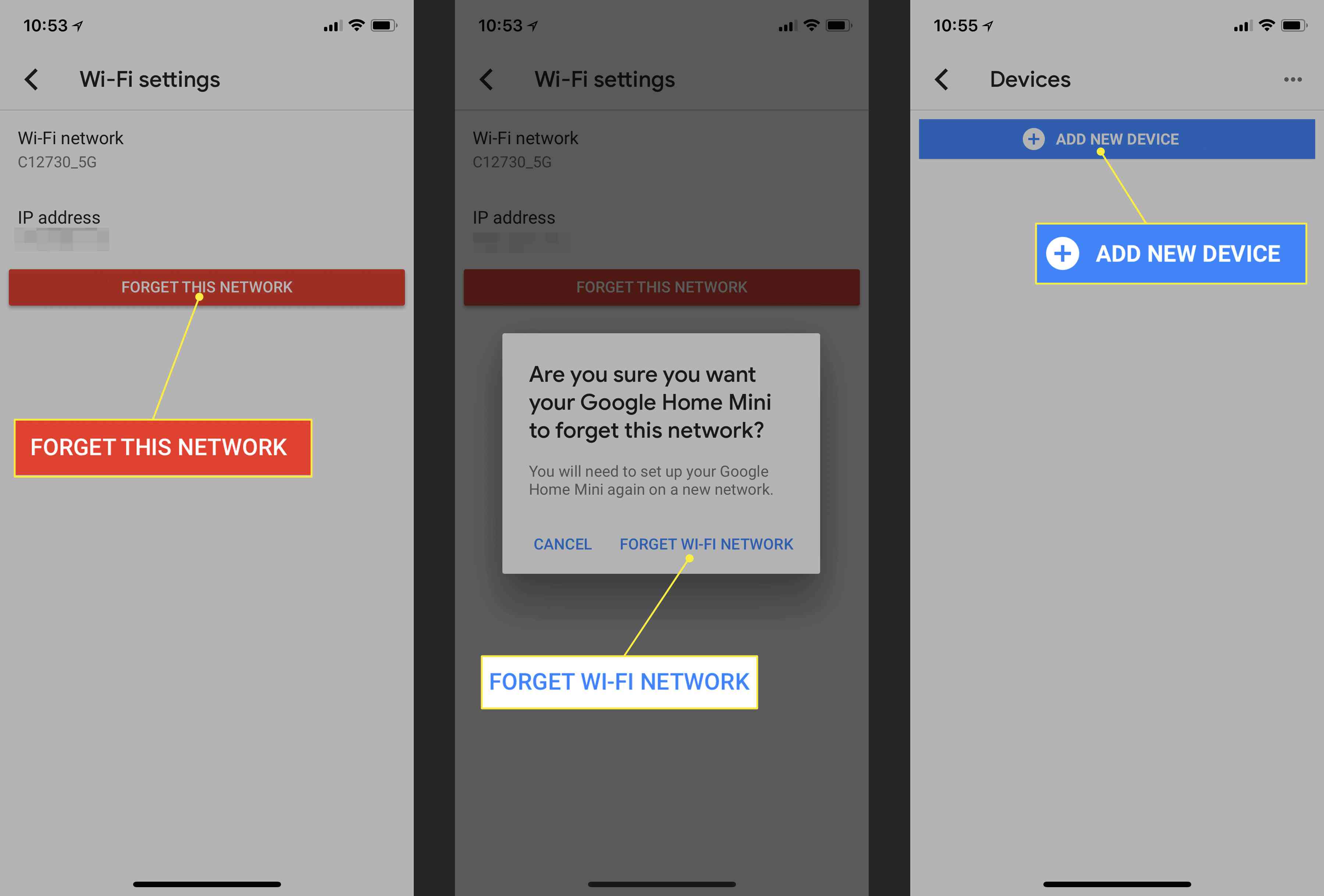
-
Du uppmanas att gå till iOS- eller Android-enhetens Wi-Fi-inställningar och ansluta till den anpassade Google Home-hotspoten i nätverkslistan. Denna hotspot representeras av ett namn följt av fyra siffror eller av det anpassade namnet du tidigare gav din Google Home-enhet under installationen.
-
Återgå till Google Home-appen. Högtalaren ska göra ett ljud. Om du hörde detta ljud, välj Ja.
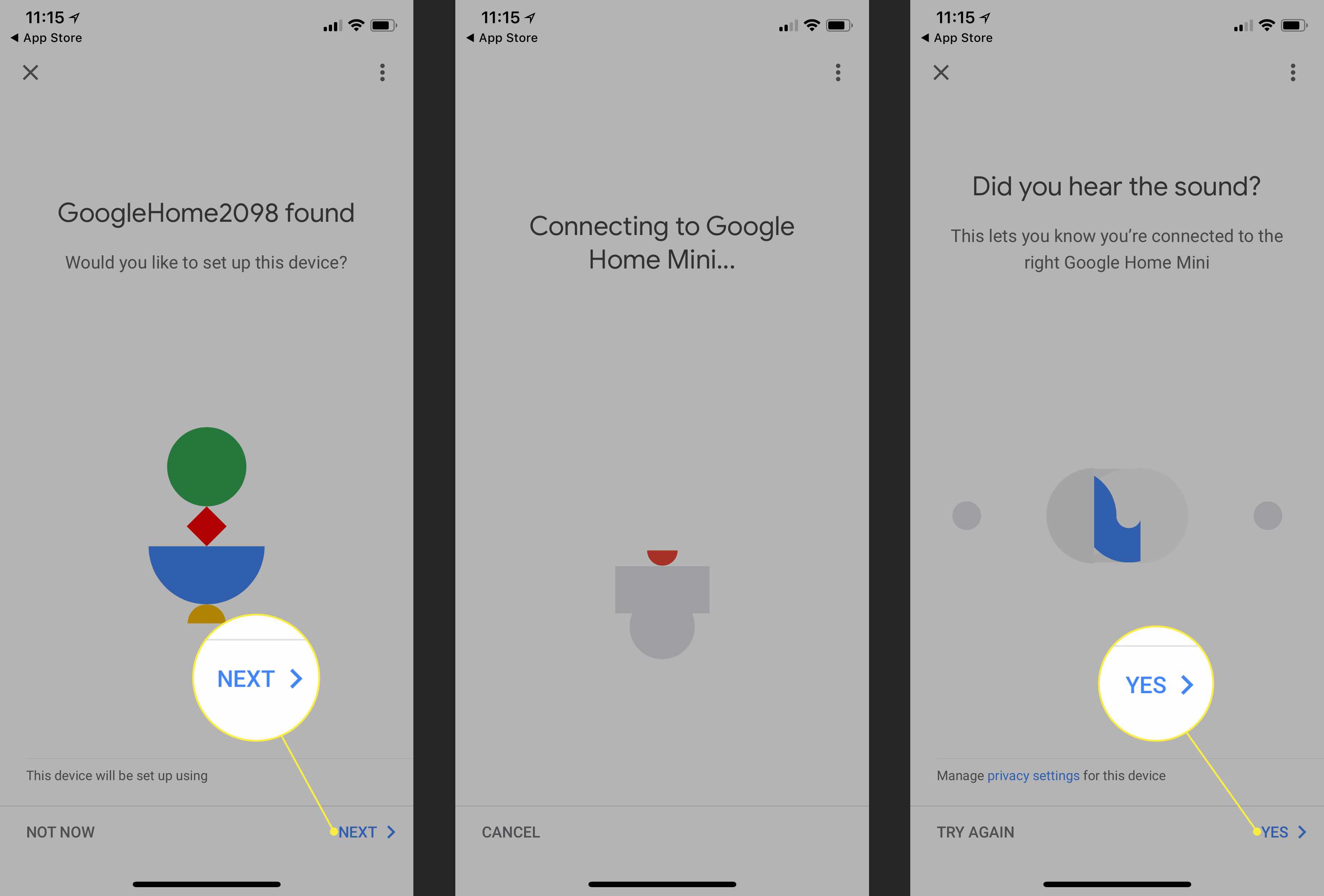
-
I Var är den här enheten välj platsen för din enhet (till exempel Vardagsrum).
-
Ange ett unikt namn för Google Home-högtalaren.
-
I listan över tillgängliga Wi-Fi-nätverk väljer du det nätverk som du vill ansluta Google Home till. Tryck sedan på Nästa.
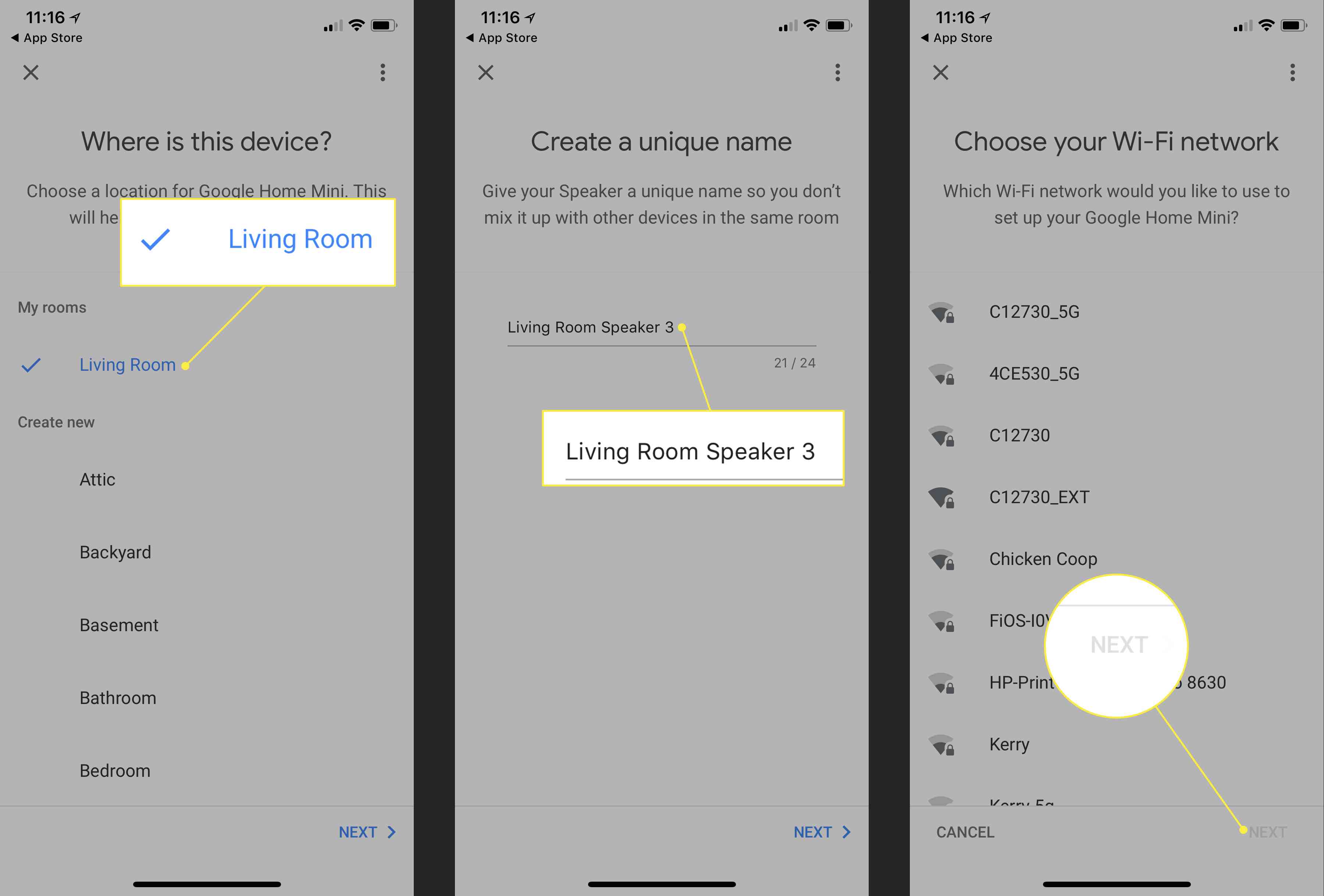
-
Ange lösenordet för Wi-Fi-nätverket och tryck sedan på Ansluta.
-
Ett lyckat anslutningsmeddelande visas efter en kort fördröjning.
Felsökningstips
Om du noggrant följt dessa instruktioner och inte kan ansluta din Google Home-enhet till ditt Wi-Fi-nätverk kan du prova dessa enkla felsökningssteg:
- Starta om modemet och routern.
- Återställ Google Home till fabriksinställningarna. Håll in mikrofonknappen, som vanligtvis finns på enhetens undersida, i cirka 15 sekunder.
- Bekräfta att du har rätt Wi-Fi-lösenord. Anslut en annan enhet med samma lösenord för att se till att den är korrekt.
- Uppdatera firmware på modemet och routern.
- Flytta Google Home-högtalaren närmare den trådlösa routern.
- Flytta Google Home-högtalaren bort från möjliga källor till signalstörningar, t.ex. babymonitorer eller annan trådlös elektronik.
Om du fortfarande inte kan ansluta, besök Googles installations- och hjälpwebbsida för mer information.